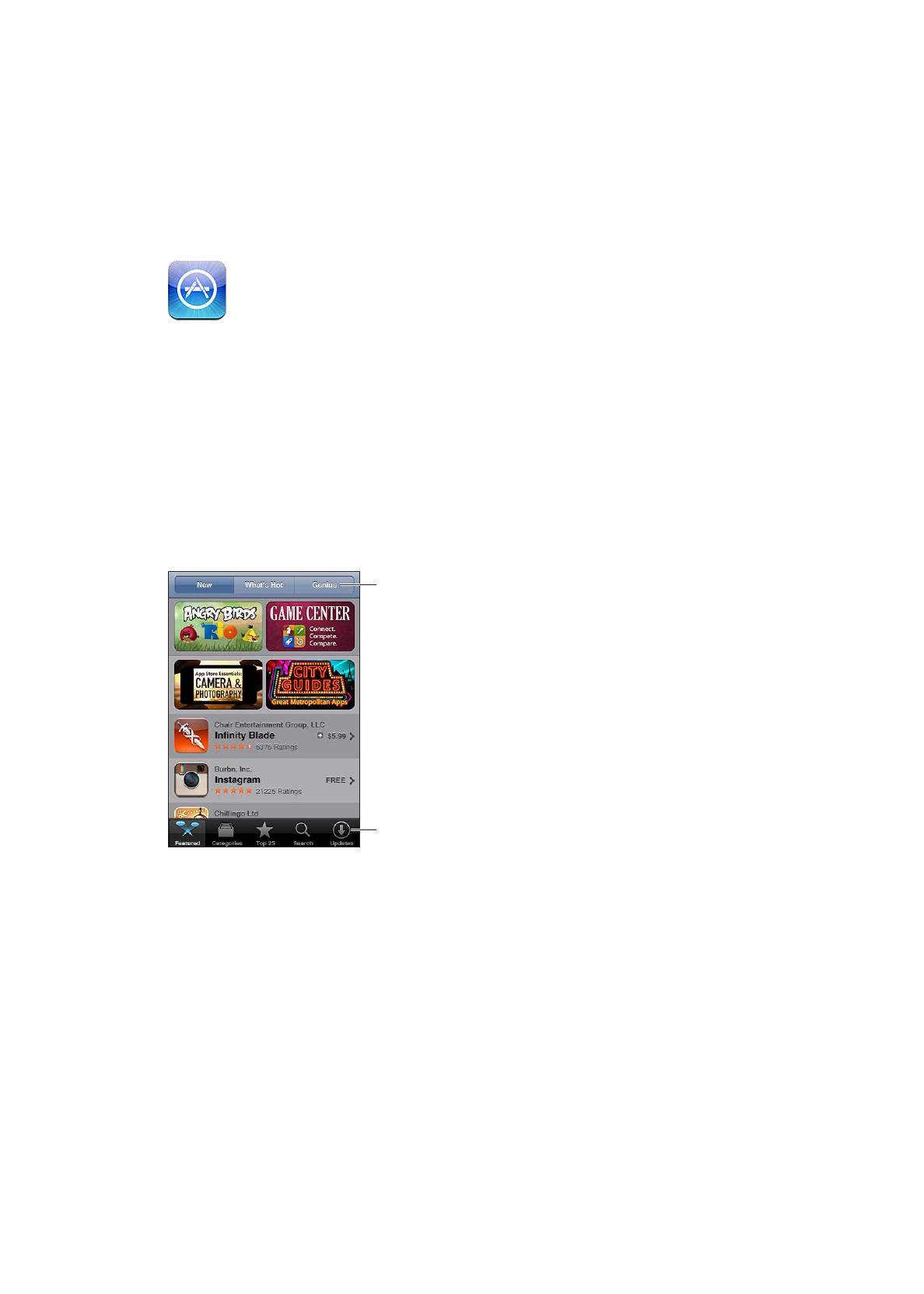
Găsirea și descărcarea aplicațiilor
Explorați selecțiile prezentate pentru a vedea aplicații noi, notabile sau recomandate, sau
explorați Top 25 pentru a vedea cele mai populare aplicații. Pentru a găsi o anumită aplicație,
utilizați funcția de căutare.
Explorarea App Store: Apăsați Featured (Selecții), Categories (Categorii) sau Top 25.
129
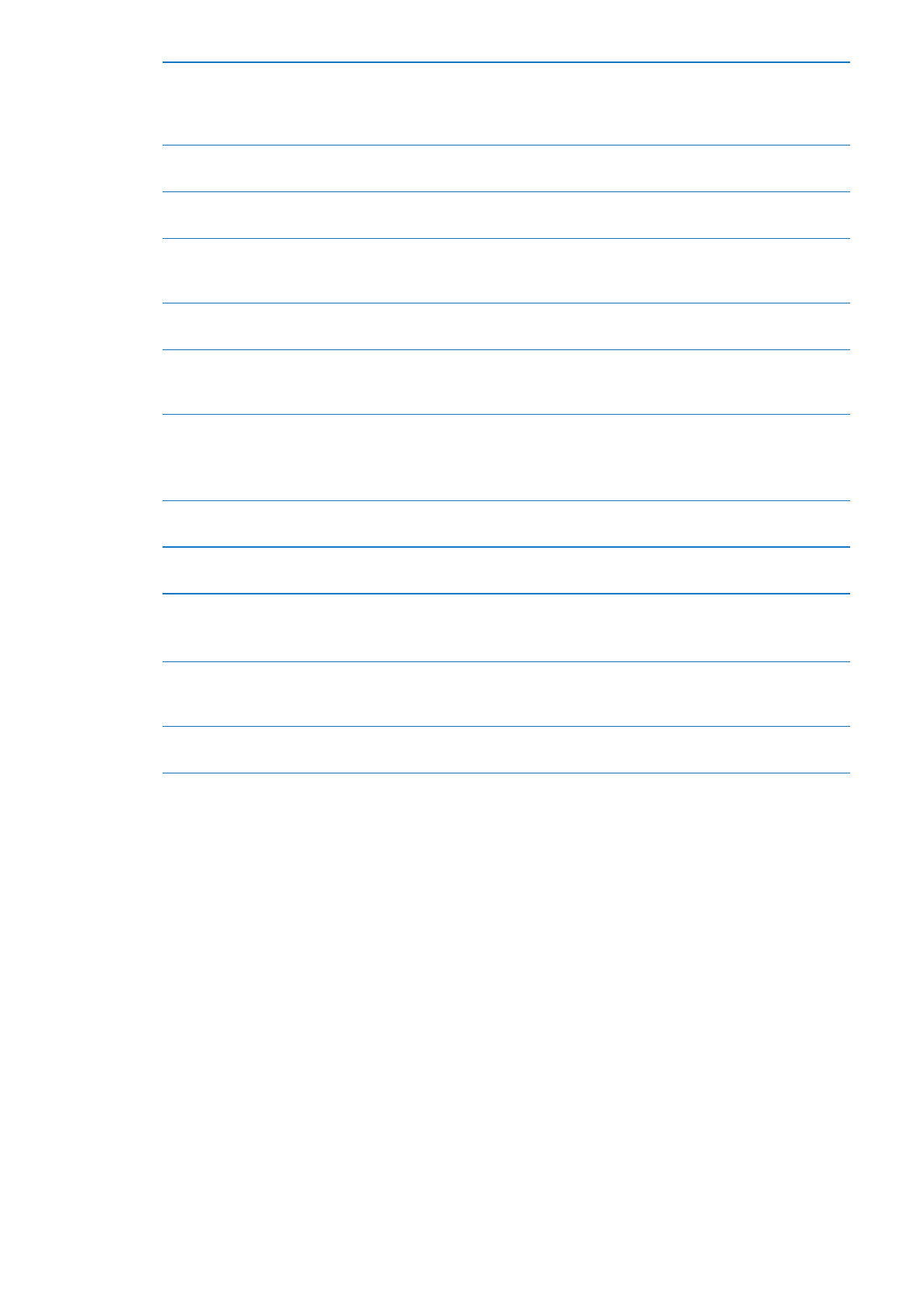
Explorarea utilizând Genius
Apăsați Genius pentru a vedea o listă de aplicații recomandate pe baza
aplicațiilor aflate deja în colecția dvs. Pentru a activa Genius, urmați
instrucțiunile de pe ecran. Genius este un serviciu gratuit, dar necesită un
ID Apple.
Căutarea aplicațiilor
Apăsați Căutare, apăsați câmpul de căutare și introduceți unul sau mai
multe cuvinte, apoi apăsați Căutare.
Aflarea evaluărilor și citirea
recenziilor
Apăsați Evaluări în apropierea părții de jos a ecranului Informații al
aplicației. Puteți evalua și recenza aplicațiile pe care le-ați descărcat.
Trimiterea prin e-mail a unui link
către pagina Informații a aplicației
în iTunes
Apăsați „Spuneți unui prieten” în apropierea părții de jos a ecranului
Informații al aplicației.
Trimiteți cuiva aplicația drept
cadou
Apăsați „Gift This App” (Dăruiți această aplicație) în apropierea bazei
ecranului Informații al aplicației, apoi urmați instrucțiunile de pe ecran.
Raportarea unei probleme
Apăsați „Raportați o problemă” în apropierea părții de jos a ecranului
Informații al aplicației. Selectați o problemă din listă sau scrieți comentarii
opționale, apoi apăsați Raport.
Cumpărarea și descărcarea unei
aplicații
Apăsați prețul sau apăsați Free (Gratuit), apoi apăsați Buy Now (Cumpărați
acum).
Dacă ați cumpărat deja aplicația, în ecranul de informații apare „Install”
(Instalați) în locul prețului. Nu veți fi taxat pentru redescărcarea acesteia.
Răscumpărarea unui cupon sau
cod cadou
Apăsați Redeem (Revendicați) în apropierea bazei ecranului Featured
(Selecții), apoi urmați instrucțiunile de pe ecran.
Vizualizarea stadiului descărcărilor Pe măsură ce o aplicație se descarcă, pictograma acesteia apare pe ecranul
principal și afișează un indicator de evoluție.
Descărcarea unei achiziții
anterioare
Apăsați Purchased (Cumpărături):
De asemenea, puteți descărca un articol în timpul explorării; trebuie doar
să apăsați Download (Descărcați) acolo unde în mod normal vedeți prețul.
Descărcarea automată a
cumpărăturilor realizate pe alte
dispozitive
Accesați Configurări > Store, apoi activați tipurile de cumpărături pe care
doriți să le descărcați automat.
Actualizarea unei aplicații
În partea de jos a ecranului Informații al aplicației, apăsați Updates
(Actualizări) și urmați instrucțiunile de pe ecran.
130
Capitolul 23
App Store